Windows 8.1 Media Creation Tool voor eenvoudige installatie

Het was moeilijk om de juiste installatieschijf te krijgen om Windows 8.1 opnieuw te installeren. Maar Microsoft maakt het gemakkelijker met de release van Media Creation Tool.
Als Windows 8.1 wordt voorgeïnstalleerd op een computer die u onlangs hebt gekocht, was het moeilijk om de juiste installatieschijf te krijgen om het besturingssysteem opnieuw te installeren. Maar Microsoft maakt het gemakkelijker met de release van de Media Creation Tool die u helpt bij het eenvoudig maken van Windows 8.1-installatiemedia.
Met deze tool kunt u eenvoudig media maken om opnieuw te installeren of een schone installatie van de 32- of 64-bits versie uitvoeren.
Media Creation Tool voor Windows 8.1
Om de installatiemedia te maken, hebt u een lege dvd of USB-drive nodig met minimaal 4 GB aan ruimte.
U kunt de tool voor het maken van deze pagina downloaden en op de knop Media maken klikken om deze te downloaden.
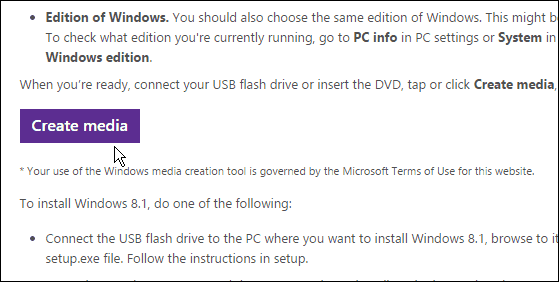
Start de Media Creation Tool en selecteer uw taal en versie van Windows 8.1.
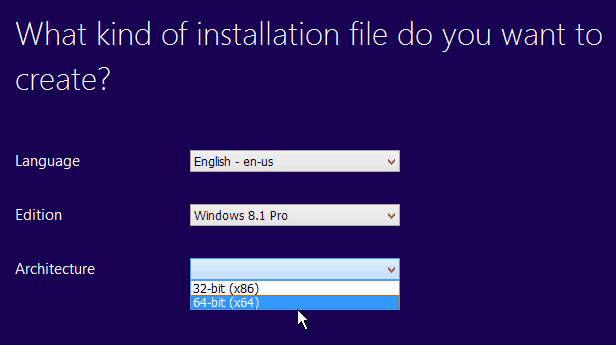
Selecteer vervolgens het type media waarop u het wilt maken - dvd- of USB-flashstation.
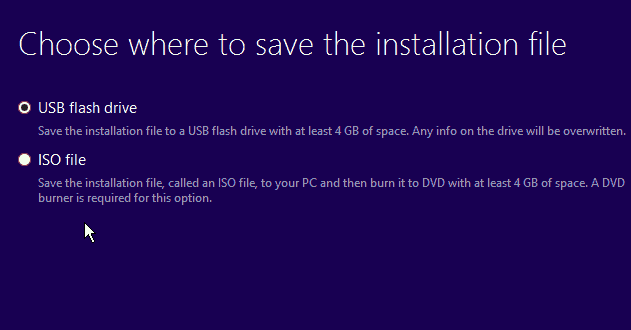
Als u een USB-flashstation gebruikt, zorg er dan voor dat u dit gebruikteen die u kunt wijden aan de installatie van Windows 8.1. Maak een back-up van alle belangrijke gegevens erop en verwijder alles, omdat de tool de schijf formatteert en hoe dan ook alles erop verwijdert.
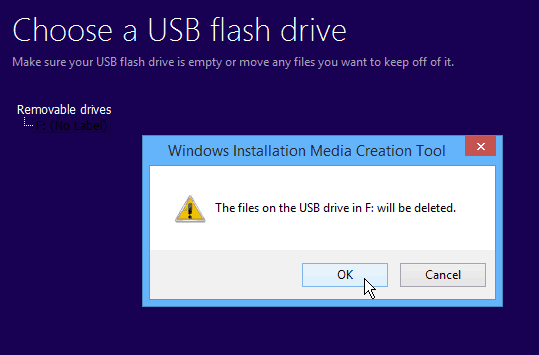
Het leuke van dit hulpprogramma is dat je niet eerst een ISO-afbeelding van Windows 8.1 hoeft te zoeken en downloaden, zoals ik in dit artikel heb besproken.
Wacht nu terwijl de tool het installatiebestand van Windows 8.1 downloadt. De hoeveelheid tijd die nodig is, is afhankelijk van uw internetsnelheid.
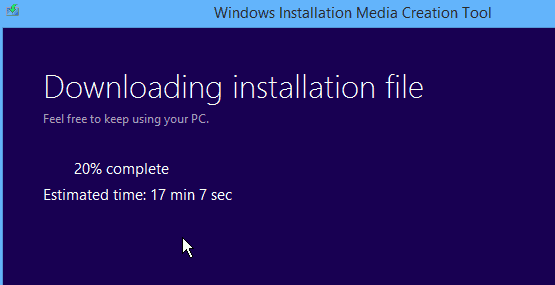
Als het klaar is, zie je het volgende scherm.
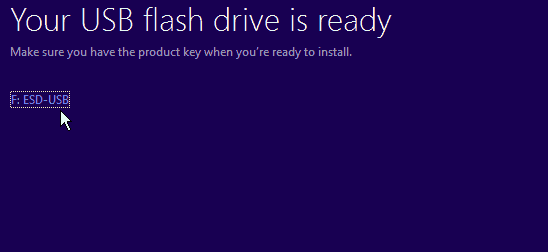
Klik op uw flashdrive die in het bericht wordt vermeld, of klik op voltooien en blader naar uw flashdrive en dubbelklik op Setup.exe en start het installatieproces.
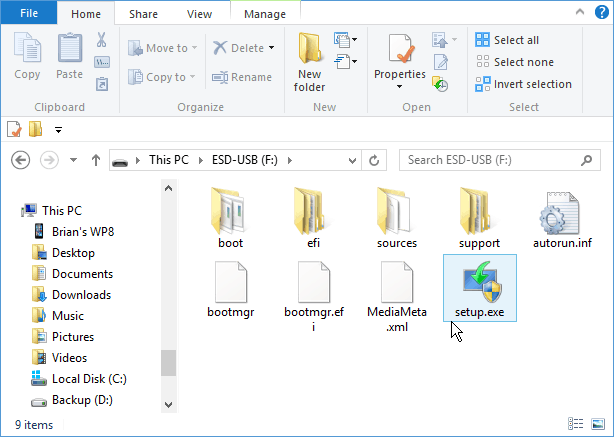
Als u een kopie van Windows 8 nodig heeft.1 om op één computer te installeren, raad ik aan de Media Creation Tool te gebruiken omdat deze zo gemakkelijk te gebruiken is. Het is zelfs gemakkelijker te gebruiken dan deze methode die we eerder hebben behandeld bij het bijwerken van Windows 8 naar Windows 8.1 met slechts een productsleutel.
Als je er meerdere wilt maken, kan datdownload de 8.1 ISO en maak installatiemedia op USB-flashstations met behulp van deze andere tools die we hebben behandeld, zoals de Windows 7 USB / DVD Download Tool of het gratis hulpprogramma Rufus, dat ik gebruikte om een Windows 10 USB opstartbare flashdrive te maken.
Natuurlijk, als u problemen met uw onstabiele computer met Windows 8.x oplost, wilt u misschien eerst een pc-vernieuwing proberen en vervolgens pc-reset als de vernieuwing niet werkt.










laat een reactie achter